
Non importa come cerchi Google, arrivi sempre nello stesso posto. E se la pagina dei risultati di ricerca standard non lo fa per te, sei sfortunato.
Sblocca ora il cheat "Top Tasti di scelta rapida della tastiera di ricerca di Google"!
Questo ti iscriverà alla nostra newsletter
Inserisci la tua e-mail di sblocco Leggi la nostra politica sulla privacyA meno che tu stia utilizzando queste estensioni progettate per migliorare la tua ricerca.
Le seguenti estensioni di Chrome rendono le funzionalità di ricerca di Google più potenti in vari modi. Alcuni ti danno risultati migliori. Altri ti consentono di navigare più rapidamente a ciò che stai cercando.
1. Ricerca Google avanzata avanzata
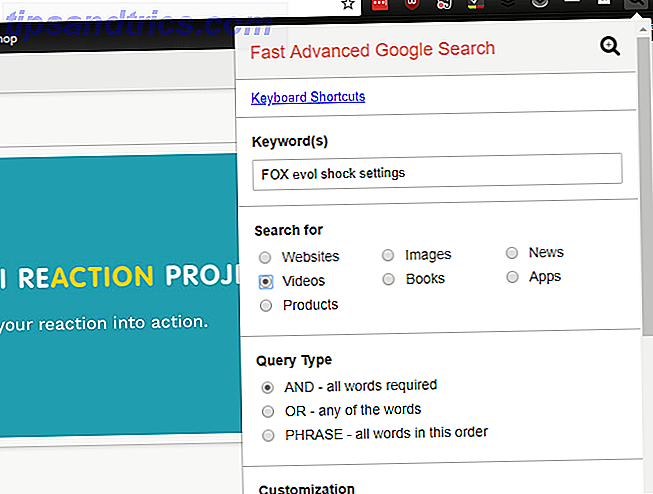
Funzionalità di ricerca avanzata di Google I segreti di Google Ricerca avanzata: 5 siti Web con suggerimenti per imparare dai segreti di Google Ricerca avanzata: 5 siti Web con suggerimenti per imparare dal Web è un labirinto e hai bisogno di più di pochi operatori standard attraversarlo. Per uscire con successo dall'altra parte, è necessario attivare la ricerca. La tua arma preferita ... Leggi di più, semplifica il restringimento dei risultati ottenuti da una ricerca. Ma arrivare a quelle opzioni richiede pochi clic e, se lo usi regolarmente, questa volta si somma.
Ricerca Google avanzata avanzata consente di eseguire una ricerca con i parametri avanzati con un singolo tasto di scelta rapida. Premi Alt + G e l'estensione farà apparire una barra di ricerca. Puoi eseguire una ricerca avanzata senza mai lasciare la tastiera.
Puoi anche riorganizzare i campi in modo che quelli che usi di più siano più vicini alla parte superiore del pannello, risparmiando ancora più tempo.
Download: ricerca Google avanzata avanzata
2. Filtro di ricerca di Google

Ognuno ha preferito i siti che a loro piace vedere i risultati, e probabilmente alcuni non lo fanno, anche loro. Con questa estensione, puoi evidenziare il primo e nascondere quest'ultimo.
Ad esempio, se aggiungi MakeUseOf.com alla sezione "evidenziazione", vedrai i risultati di ricerca come quelli precedenti. E se aggiungi un altro sito all'elenco "nascondi", non vedrai affatto i risultati di ricerca da quel sito.
Questo può farti risparmiare molto tempo se sai quali siti ti fidi e quali no.
Download: filtro di ricerca di Google
3. Visualizza immagine

Google ha recentemente infastidito molte persone rimuovendo il pulsante Visualizza immagine Le migliori alternative al pulsante di visualizzazione delle immagini di Google Le migliori alternative al pulsante di visualizzazione delle immagini di Google Google ha purtroppo rimosso il pulsante Visualizza immagine, ma ci sono soluzioni alternative che è possibile utilizzare per ripristinare tale funzionalità. Leggi di più dai risultati della ricerca di immagini. Il modo più semplice per ovviare a questo problema è utilizzare questa estensione, che semplicemente reinserisce il pulsante nei risultati di ricerca. Abbastanza semplice
Download: Visualizza immagine
4. Ricerca per immagine (di Google)

Ricerca di immagini inverse di Google 21 Strumenti rapidi del browser per la ricerca di immagini online 21 Strumenti rapidi del browser per la ricerca di immagini online Cosa succede se si desidera cercare un'immagine simile a quella che si vede? Oppure, cosa succede se si desidera individuare rapidamente un'immagine basata su una parola o frase su una pagina? Leggi di più è un ottimo strumento. Basta dire al motore di ricerca quale immagine si desidera cercare e restituisce risultati simili. È bello vedere se qualcuno ha strappato le tue foto, capire dove è stata scattata una foto o solo per trovare oggetti simili.
L'estensione Ricerca per immagine facilita l'accesso a questo tipo di ricerca. Fai clic con il pulsante destro del mouse su qualsiasi immagine e seleziona Cerca con questa immagine .
Sarai portato direttamente alla pagina dei risultati.
Download: ricerca per immagine (di Google)
5. Ricerca menu contestuale

Se ti trovi spesso alla ricerca di una frase che leggi su una pagina, Ricerca menu di contesto può aiutarti a risparmiare un po 'di tempo. Basta evidenziare una parte di testo, fare clic con il tasto destro e selezionare il motore di ricerca con cui si desidera effettuare la ricerca.
Puoi anche aggiungere i tuoi motori di ricerca, in modo da poter cercare Wolfram Alpha, DuckDuckGo o qualsiasi altro motore di ricerca che preferisci.
Potrebbe non sembrare così ti farà risparmiare molto tempo, ma se ti imbatti in una frase più lunga che non vuoi ridigitare, è molto conveniente.
Download: Ricerca menu contestuale
6. Pulsante Google Scholar

Scholar è uno degli strumenti più utili di Google, in particolare per gli studenti. E con questa estensione, puoi cercare il testo completo di un articolo con un clic. Basta evidenziare il nome dell'articolo, quindi fare clic sul pulsante Google Scholar.
Se l'articolo è disponibile online o presso la tua biblioteca universitaria, potrai scaricarlo.
Puoi anche usare l'app per generare citazioni nel tuo formato preferito in modo che possano essere copiate e incollate direttamente nel tuo documento.
Scarica: Google Scholar Button
7. Pagine simili di Google

Se trovi qualcosa che ti piace davvero, può essere difficile capire come cercare pagine simili. Ci sono servizi che possono aiutarti, ma è bello se puoi semplicemente fare clic su un pulsante per ottenere consigli. Questo è ciò che fa questa estensione.
Quando ti trovi in una pagina che ti piace, fai clic sul pulsante Pagine simili di Google e vedrai un elenco di pagine simili a Google. Fare clic su uno per dirigersi lì.
Download: pagine simili di Google
8. SearchPreview

L'anteprima istantanea di Google è stata una funzione interessante che ti consente di dare una rapida occhiata a una pagina prima di aprirla dalla pagina dei risultati di ricerca. Quella funzionalità è sparita, ma alcune estensioni hanno preso il suo posto.
SearchPreview è uno dei più popolari per la sua semplicità: vedrai le anteprime accanto alle voci nei risultati di ricerca. Non c'è nessuna icona nella barra dei menu, che è ottima se hai già molte estensioni che devi già gestire.
Download: SearchPreview
9. Cerca nel sito corrente

Sebbene il nome di questa estensione non sia molto eccitante, è estremamente utile se hai la tendenza a eseguire ricerche su siti singoli su Google utilizzando l'operatore "site:".
Invece di farlo, basta fare clic sull'icona e inserire il termine di ricerca. Google cercherà ogni pagina su quel sito per il tuo termine.
Download: cerca nel sito corrente
10. Ricerca Google più veloce

Quando fai clic su un risultato di ricerca di Google, non sei immediatamente portato alla pagina. Invece, vai a una pagina ospitata da Google, che ti reindirizza immediatamente alla pagina che stai cercando di raggiungere.
Perché? Pertanto, Google può aggiornare le informazioni sul monitoraggio e sulla popolarità.
Ricerca Google più veloce salta questo processo e ti porta direttamente alla pagina in cui stai cercando di andare. Quanto tempo ti salverà? A seconda della velocità di connessione, forse un paio di secondi per clic. Questo aggiunge.
Download: ricerca Google più veloce
11. Infinite Scroll per Google
Se si tende a passare attraverso diverse pagine di risultati di ricerca, questa estensione può aiutare a risparmiare tempo su ogni ricerca. Invece dei risultati impaginati, vedrai ogni risultato su una singola pagina che scorre per sempre.
E poiché l'estensione non carica la serie successiva di risultati finché non scorri verso il fondo della pagina, non aumenterà in modo significativo il tempo di caricamento della tua prima ricerca.
Scarica: Infinite Scroll per Google
12. Resulter

Molte persone preferiscono evitare di usare il mouse, preferendo invece le scorciatoie da tastiera laddove possibile. Questa estensione è per quelle persone.
Google ti permetteva di selezionare e aprire risultati usando i tasti freccia e Invio, ma questa funzionalità è stata rimossa. Resulter riporta le scorciatoie da tastiera per la ricerca su Google, insieme ad altre scorciatoie utili che ti permetteranno di passare più rapidamente ai risultati.
Una delle caratteristiche più interessanti è la possibilità di visualizzare un riquadro popup con i risultati della ricerca anche dopo aver fatto clic su uno di essi. Ciò ti consente di spostarti tra i risultati senza tornare alla pagina dei risultati.
Scarica: Resulter
Ottieni risultati migliori da Google
Google è il motore di ricerca dominante sul mercato. Ma ciò non significa che non possa essere migliorato.
Con queste estensioni, puoi ottenere risultati migliori da ogni ricerca Google eseguita. Sia che si tratti di risultati più accurati, tempi di caricamento più rapidi o di una navigazione più comoda, è possibile ottenerlo con pochi clic.
Se sei interessato ad altre estensioni di Chrome, consulta il nostro elenco delle migliori estensioni di Chrome Le migliori estensioni di Chrome Le migliori estensioni di Chrome Un elenco delle sole migliori estensioni per Google Chrome, inclusi i suggerimenti dei nostri lettori. Ulteriori informazioni e visualizza le migliori estensioni create da Google Le migliori estensioni di Chrome create da Google Le migliori estensioni di Chrome create da Google Chi offre meglio estensioni di Chrome rispetto a Google? Gioca sul sicuro con una fonte attendibile. Ecco i migliori add-on del browser Chrome fatti in casa. Leggi di più .



